تكوين SNMP على نقاط النهاية المسجلة على السحابة
خيارات التنزيل
-
ePub (2.0 MB)
العرض في تطبيقات مختلفة على iPhone أو iPad أو نظام تشغيل Android أو قارئ Sony أو نظام التشغيل Windows Phone
لغة خالية من التحيز
تسعى مجموعة الوثائق لهذا المنتج جاهدة لاستخدام لغة خالية من التحيز. لأغراض مجموعة الوثائق هذه، يتم تعريف "خالية من التحيز" على أنها لغة لا تعني التمييز على أساس العمر، والإعاقة، والجنس، والهوية العرقية، والهوية الإثنية، والتوجه الجنسي، والحالة الاجتماعية والاقتصادية، والتمييز متعدد الجوانب. قد تكون الاستثناءات موجودة في الوثائق بسبب اللغة التي يتم تشفيرها بشكل ثابت في واجهات المستخدم الخاصة ببرنامج المنتج، أو اللغة المستخدمة بناءً على وثائق RFP، أو اللغة التي يستخدمها منتج الجهة الخارجية المُشار إليه. تعرّف على المزيد حول كيفية استخدام Cisco للغة الشاملة.
حول هذه الترجمة
ترجمت Cisco هذا المستند باستخدام مجموعة من التقنيات الآلية والبشرية لتقديم محتوى دعم للمستخدمين في جميع أنحاء العالم بلغتهم الخاصة. يُرجى ملاحظة أن أفضل ترجمة آلية لن تكون دقيقة كما هو الحال مع الترجمة الاحترافية التي يقدمها مترجم محترف. تخلي Cisco Systems مسئوليتها عن دقة هذه الترجمات وتُوصي بالرجوع دائمًا إلى المستند الإنجليزي الأصلي (الرابط متوفر).
المحتويات
المقدمة
يصف هذا المستند كيفية تكوين SNMP واستكشاف أخطائه وإصلاحها على نقطة نهاية مسجلة على السحابة.
المتطلبات الأساسية
المتطلبات
يوصى بأن يكون لديك بعض الإلمام بالمواضيع التالية:
- النظام الأساسي لموزع التحكم
- إدارة نقطة النهاية عبر واجهة المستخدم الرسومية (GUI) من نقطة النهاية وقسم أجهزة محور التحكم
- SSH إلى نقطة نهاية كمستخدم مسؤول
- نظام تشغيل الغرفة
- SNMP (SNMPv2c و SNMPv3)
- SNMPwalk أو الأداة المساعدة/الأداة الأخرى أو نظام إدارة الشبكة (NMS) لاختبار تكوين SNMP
المكونات المستخدمة
تم إستخدام المعدات المذكورة هنا لإجراء الاختبارات وتقديم النتائج الموضحة في هذه الوثيقة:
- تنظيم مركز التحكم
- Cisco Room Kit Pro
- Cisco Room Bar Pro
- خادم Linux لاستضافة الأداة المساعدة SnmpWalk لاختبار تكوين SNMP.
تم إنشاء المعلومات الواردة في هذا المستند من الأجهزة الموجودة في بيئة معملية خاصة. بدأت جميع الأجهزة المُستخدمة في هذا المستند بتكوين ممسوح (افتراضي). إذا كانت شبكتك قيد التشغيل، فتأكد من فهمك للتأثير المحتمل لأي أمر.
ما هو SNMP
يمثل SNMP بروتوكول إدارة الشبكة البسيط. وهو بروتوكول يستخدم لجمع معلومات حول الأجهزة الموجودة داخل الشبكة وإدارتها أو مراقبة حالة الجهاز أو إجراء تغييرات التكوين. يمكن أن تكون تلك الأجهزة موجهات أو محولات أو خوادم أو طابعات أو أي نوع آخر من الأجهزة. من الضروري تعيين عنوان IP لهذه الأجهزة. هناك ثلاثة إصدارات من بروتوكول SNMP. يدعم نظام تشغيل الغرفة بروتوكول SNMPv2c و SNMPv3. لا يتم دعم بروتوكول SNMPv1.
تركز هذه المقالة على تكوين SNMP واستكشاف أخطائه وإصلاحها على نقاط النهاية للعمل الجماعي التي تشغل نظام تشغيل الغرفة التي تم تسجيلها عبر السحابة (لا تستخدم Webex Edge للأجهزة).

تحذير: تقترب هذه المقالة من تكوين SNMP فقط من منظور نقطة النهاية. يقع أي تكوين تم على جانب الشبكة والأدوات المستخدمة لطلب/تحديث المعلومات المتعلقة ب SNMP على نقاط النهاية خارج نطاق هذه المقالة.
لا يدعم TAC أستكشاف أخطاء SNMP وإصلاحها داخل الشبكة، ولا يمكنه تقديم أي استدلالات حول سبب عدم عمل SNMP كما هو متوقع من منظور الشبكة. يجب أن يكون فريق الشبكة لديك مشاركا في أستكشاف هذه المشكلات وإصلاحها بشكل أكبر.
يمكن تحقيق إدارة SNMP باستخدام العديد من الأدوات المختلفة. لا تدعم TAC هذه الأدوات. إذا كان هناك أختلاف في المعلومات التي تجمعها هذه الأدوات من نقاط النهاية، فيجب أستكشاف المشكلة وإصلاحها بواسطة فريق الشبكة في البداية ثم تصعيدها في TAC إذا كانت هناك معلومات كافية تثبت أنها مشكلة متعلقة بنقطة النهاية.
المعلومات التي يمكن طلبها
باستخدام SNMP، يمكنك طلب قدر محدود من المعلومات من نقطة النهاية. يمكن مشاهدة OIDs و MiBs المدعومة في هذا الارتباط، تحت تفاصيل وصف الأمر NetworkService SNMP Mode:
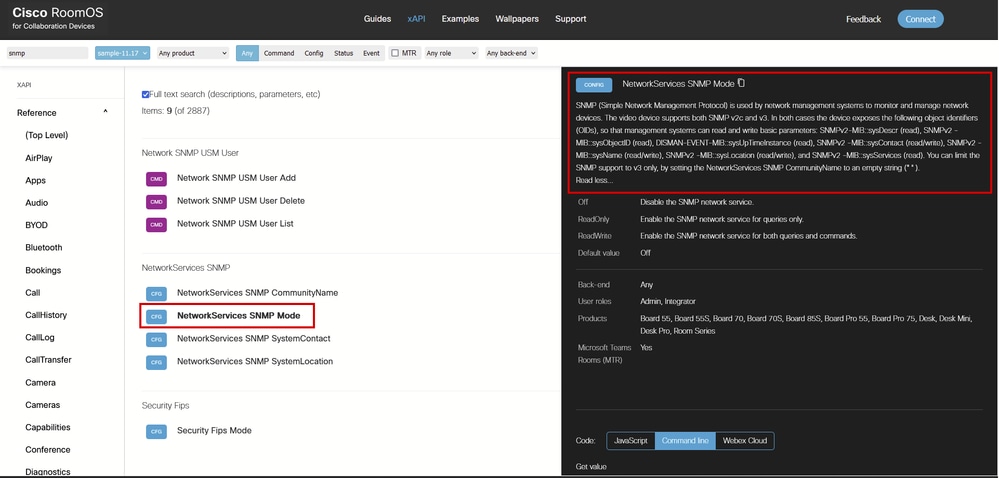 وصف الأمر NetworkService SNMP Mode في وثائق Room OS xAPI
وصف الأمر NetworkService SNMP Mode في وثائق Room OS xAPI
تكشف نقاط النهاية عن معرفات الأجهزة الأصلية (OIDs) التالية لكل من SNMPv2 و SNMPv3:
- SNMPv2-MIB::sysDescr (قراءة)،
- SNMPv2 -MIB::sysObjectID (قراءة)،
- Disman-event-MIB::sysUpTimeInstance (قراءة)،
- SNMPv2 -MIB::sysContact (قراءة/كتابة)،
- SNMPv2 -MIB::sysName (للقراءة/الكتابة)،
- SNMPv2 -MIB::sysLocation (للقراءة/الكتابة)،
- SNMPv2 -MIB::SysServices (قراءة).

ملاحظة: يمكن تعيين اسم مجتمع SNMP ل NetworkServices إلى سلسلة فارغة إذا كنت ترغب في إستخدام SNMPv3 فقط.
تكوين SNMP على نقطة نهاية مسجلة على السحابة
بشكل عام، يمكن أن تحدث تغييرات التكوين على نقاط النهاية بأربعة طرق مختلفة:
- واجهات برمجة التطبيقات Webex متوفرة
- واجهة المستخدم الرسومية (GUI) لنقطة النهاية
- موزع التحكم
- SSH مباشرة إلى نقطة النهاية

ملاحظة: للوصول إلى واجهة المستخدم الرسومية (GUI) لنقطة نهاية، افتح متصفح، وعلى شريط عنوان URL، اكتب عنوان IP لنقطة النهاية. يجب أن تكون على نفس الشبكة مع نقطة النهاية، ويجب أن يكون لديك بيانات اعتماد للمستخدم لتتمكن من تسجيل الدخول.
لا يمكن إجراء جميع التكوينات بجميع الطرق الأربع. لسيناريو هذا المستند، يمكن تمكين وضع SNMP بجميع الطرق الأربع، ولكن من أجل إنشاء مستخدم SNMP قادر على الاتصال بالجهاز عبر SNMP، تحتاج إلى بروتوكول SSH إلى نقطة النهاية، أو إستخدام واجهات برمجة التطبيقات (API) من Webex، أو إستخدام واجهة المستخدم الرسومية (GUI) لنقطة النهاية في واجهة Developer API ضمن قسم التخصيص. لا يمكن إنشاء مستخدمي USM من قسم جميع التكوينات في Control Hub في نقطة النهاية.
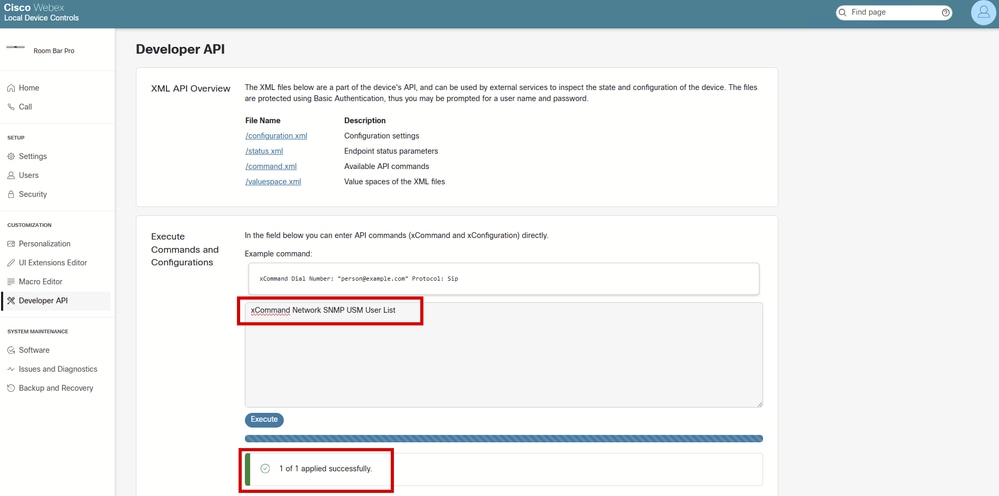 قسم واجهة برمجة التطبيقات للمطور على واجهة المستخدم الرسومية (GUI) لنقطة النهاية
قسم واجهة برمجة التطبيقات للمطور على واجهة المستخدم الرسومية (GUI) لنقطة النهاية

تحذير: لا تقوم الأوامر الصادرة في مربع نص أوامر التنفيذ والتكوينات بإرجاع أي نتائج. يمكنك فقط معرفة ما إذا تم تنفيذ الأمر بنجاح أم لا. هذا هو السبب في أن الأمر الذي يسرد مستخدمي USM لا يرجع أي نتائج في لقطة الشاشة السابقة. هذا يعني أنه يمكنك إنشاء مستخدم USM من هذا القسم من واجهة المستخدم الرسومية (GUI) لنقطة النهاية بنجاح، ولكن من أجل التحقق المزدوج إذا تم إنشاء المستخدم، فأنت بحاجة إلى بروتوكول SSH إلى الجهاز.
لتكوين SNMPv2c، لا يلزم إنشاء مستخدم. تتم المصادقة باستخدام اسم المجتمع (ويسمى أيضا سلسلة المجتمع) الذي تم تكوينه على نقطة النهاية. يستجيب وكيل SNMP لنقطة النهاية، الموجود بالفعل على الجهاز، للطلبات التي تطابق اسم المجتمع الذي تم تكوينه على الجهاز. إذا لم يتضمن طلب SNMP من نظام الإدارة اسم مجتمع مطابق (حساس لحالة الأحرف)، يتم إسقاط الرسالة، ولن يرسل عميل SNMP في جهاز الفيديو إستجابة.
ومع ذلك، يتطلب SNMPv3 تكوين مستخدم USM لنجاح المصادقة. ولهذا الغرض، يلزم إستخدام أوامر مستخدم SNMP للشبكة. ويمكن أن يحدث ذلك من خلال بروتوكول SSH مباشرة إلى الجهاز أو من خلال إستخدام واجهة المستخدم الرسومية (GUI) الخاصة بالجهاز ضمن قسم واجهة برمجة التطبيقات (API) للمطور. وبدلا من ذلك، يمكن إستخدام واجهة برمجة تطبيقات Webex.

تحذير: يجب تحديد ما إذا كنت تريد تمكين SNMPv2 أو SNMPv3 أو كليهما. لا يتم دعم SNMPv1 على نقاط النهاية من Cisco. ستفشل أي محاولة لاستخدام SNMPv1.
في هذا المستند، سيتم تمكين بروتوكولات SNMPv2 و SNMPv3 وتكوينها في محور التحكم، ولكن يتم تكوين مستخدم USM الضروري لمصادقة SNMP3 عبر SSH.
تمكين وضع SNMPv2c في Control Hub
انتقل إلى admin.webex.com وسجل الدخول باستخدام بيانات اعتماد المسؤول لديك. من المقترح أن يكون مسؤول كامل. انتقل إلى قسم الأجهزة تحت الإدارة الموجود على الجانب الأيسر من واجهة المستخدم. تحت علامة التبويب أجهزة، حدد الجهاز الذي تريد تكوينه. في هذا المثال، يتم إستخدام Cisco Room Kit Pro.
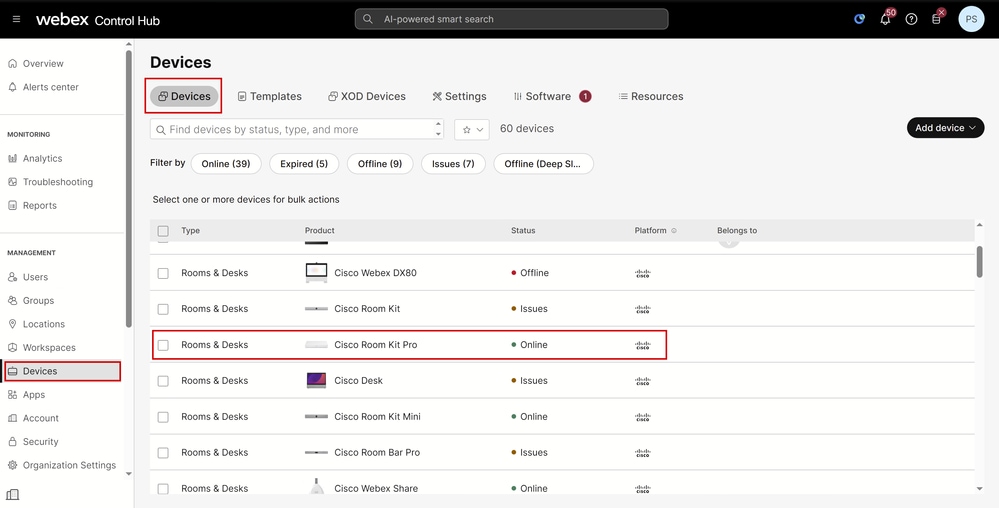 قسم أجهزة موزع التحكم
قسم أجهزة موزع التحكم
تحت تفاصيل الجهاز في صفحة لوحة التحكم الجديدة التي يتم فتحها، انتقل إلى قسم التكوينات وانقر فوق جميع التكوينات:
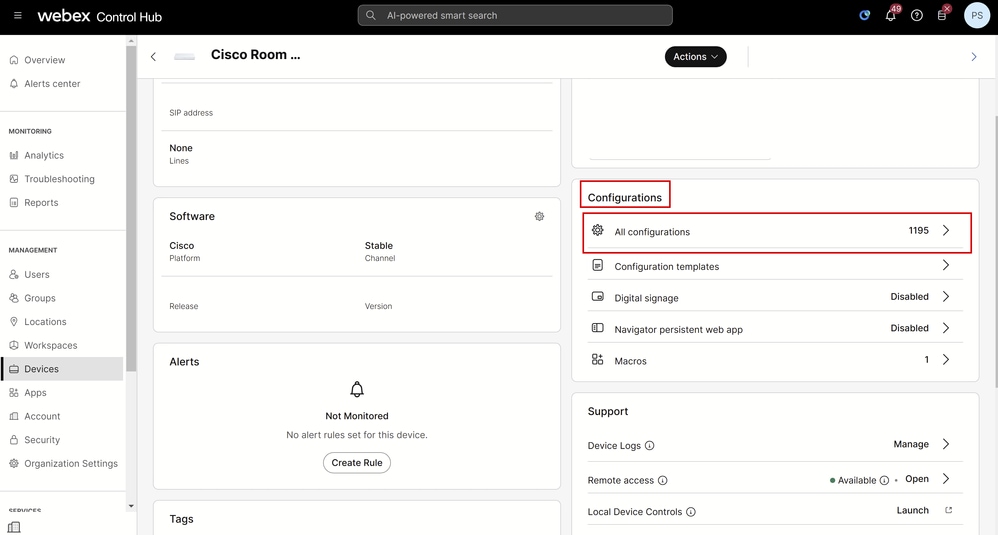 تفاصيل جهاز Control Hub ل Room Kit Pro
تفاصيل جهاز Control Hub ل Room Kit Pro
في شريط البحث، اكتب SNMP وحدد NetworkServices > SNMP > الوضع:
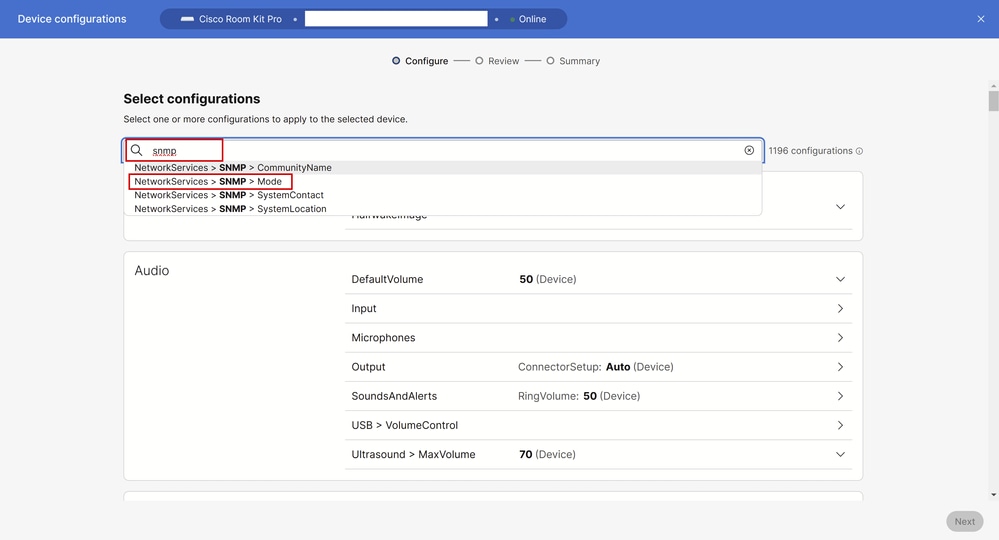 إطار Control Hub All Configuration (كافة التكوينات)
إطار Control Hub All Configuration (كافة التكوينات)
حدد الوضع الذي تحتاج إلى تمكينه في بيئتك. هناك ثلاثة خيارات متوفرة:
- إيقاف تشغيل: قم بتعطيل خدمة شبكة SNMP.
- للقراءة فقط: قم بتمكين خدمة شبكة SNMP للاستعلامات فقط.
- تقنية ReadWrite: قم بتمكين خدمة شبكة SNMP لكل من الاستعلامات والأوامر.
لهذا المثال، يتم تحديد ReadWrite. بعد ذلك، انقر فوق SNMP في قسم تنقل الإعدادات، كما هو موضح في الصورة. وهذا يعيدك خطوة واحدة إلى الإعدادات، ويمكنك رؤية جميع الإعدادات المتعلقة ب SNMP التي يمكن تكوينها على الجهاز عبر Control Hub:
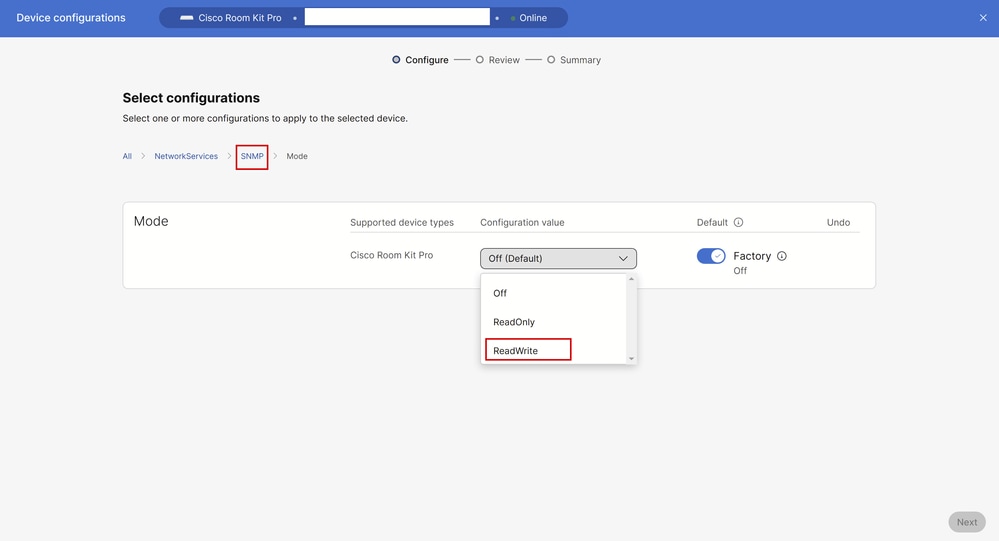 إعداد وضع SNMP تحت جميع التكوينات في Control Hub
إعداد وضع SNMP تحت جميع التكوينات في Control Hub
بعد النقر فوق SNMP، تظهر جميع خيارات SNMP المتاحة، كما هو موضح في هذه الصورة. لكي يتم إعداد SNMPv2 بنجاح، يلزم إعداد اسم مجتمع. يتم إستخدام اسم المجتمع للمصادقة بين خادم SNMP ووكيل SNMP الموجود على نقطة النهاية. تم تعيين اسم المجتمع على إختبار 123 لهذا المثال. انقر فوق التالي في الركن الأيمن السفلي.
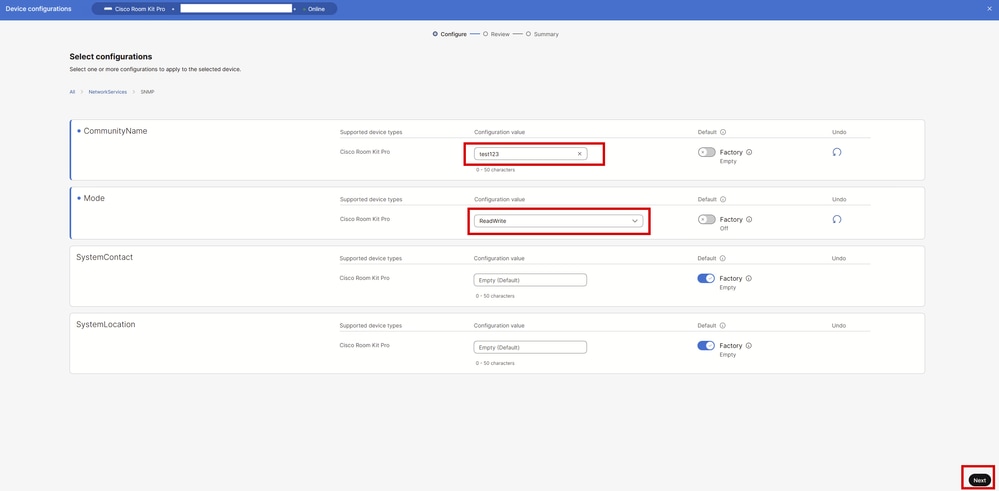 إعدادات SNMP تحت جميع التكوينات في لوحة التحكم
إعدادات SNMP تحت جميع التكوينات في لوحة التحكم
راجع تكوينات الجهاز وانقر فوق تطبيق في الركن السفلي الأيمن:
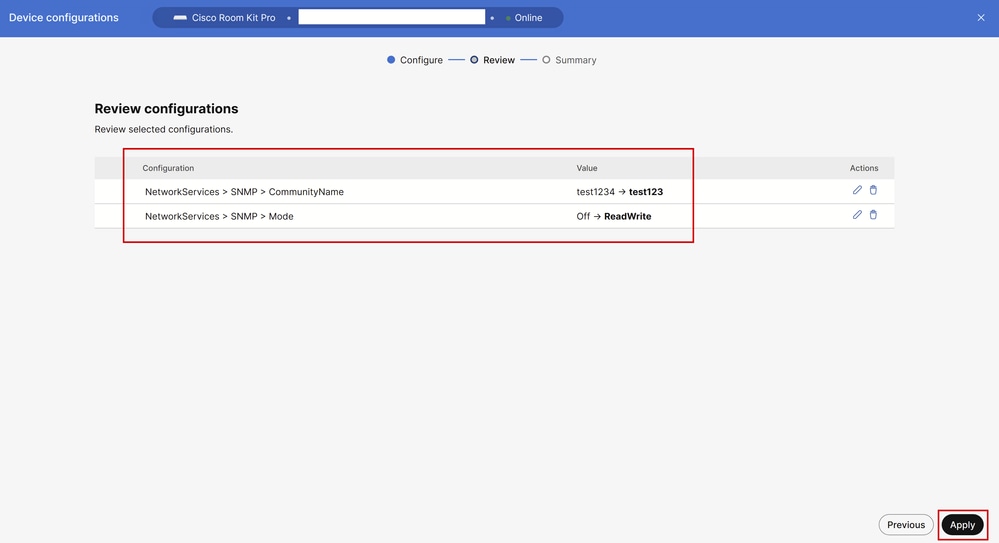 مراجعة التكوينات قبل تطبيق التغييرات
مراجعة التكوينات قبل تطبيق التغييرات
تحقق من تطبيق تغييرات التكوين بنجاح. ثم انقر فوق إغلاق".
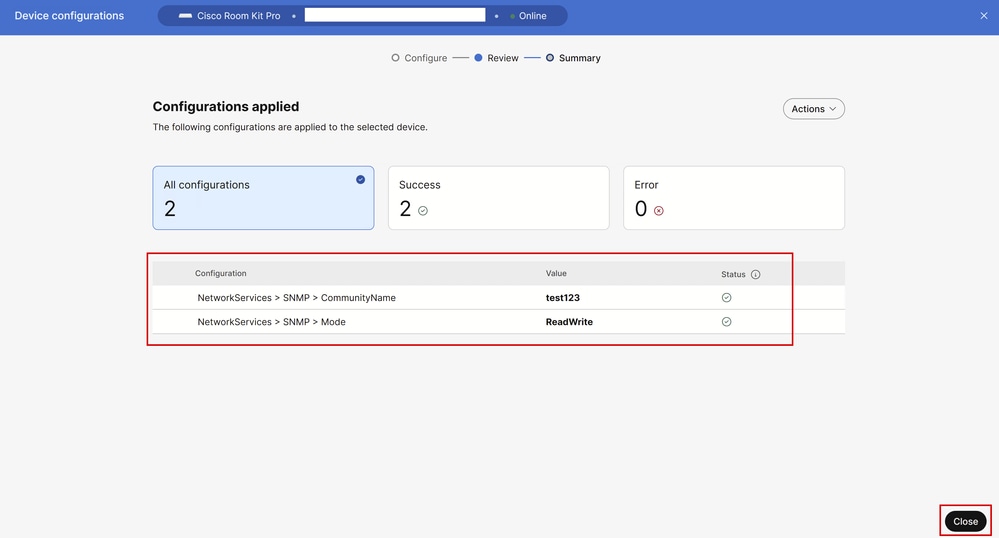 تم تطبيق تكوينات النقطة الطرفية بنجاح في Control Hub
تم تطبيق تكوينات النقطة الطرفية بنجاح في Control Hub
في هذه المرحلة، يتم تمكين SNMPv2c بنجاح على نقطة النهاية، ويتم إعداد اسم المجتمع.
تمكين وضع SNMPv3 في لوحة التحكم
يوفر SNMPv3 المزيد من الأمان ويتطلب تكوين مختلف على نقطة النهاية مقارنة ب SNMPv2c. انتقل إلى الأجهزة الموجودة ضمن قسم الإدارة في Control Hub. ابق أسفل علامة التبويب الأجهزة وحدد إحدى نقاط النهاية التي تريد تكوينها باستخدام SNMPv3. على سبيل المثال، يتم إستخدام Cisco Room Bar Pro.
تحت تفاصيل الجهاز، انتقل إلى قسم التكوينات وانقر فوق جميع التكوينات. تظهر صفحة تكوينات الجهاز. اكتب SNMP في شريط البحث وحدد NetworkServices > SNMP > الوضع. لهذا المثال، يتم تعيين وضع SNMP على ReadWrite. انقر على SNMP للاطلاع على جميع إعدادات SNMP القابلة للتكوين على الجهاز.

ملاحظة: تم وصف جميع الخطوات المذكورة حتى الآن ل SNMPv3 بالفعل عند تكوين SNMPv2c في مثال سابق. ولهذا السبب، لم يتم توفير لقطة شاشة للخطوات. راجع القسم تمكين وضع SNMPv2c في "محور التحكم" إذا كان هناك أي شك حول كيفية التنقل عبر إعدادات "محور التحكم".
لدعم SNMPv3 فقط، تحتاج إلى إعداد اسم المجتمع كسلسلة فارغة محاطة بعبارات الاقتباس: ".
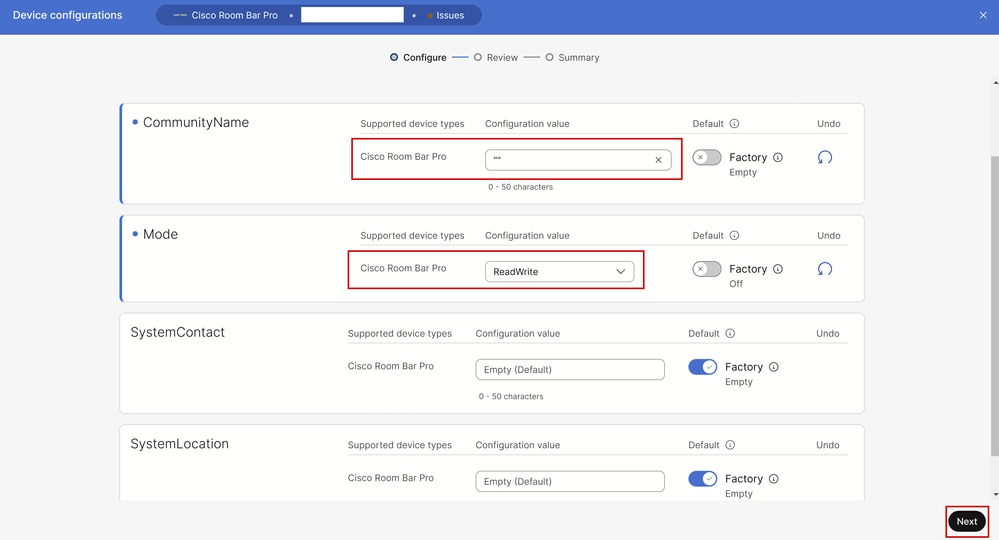 إعدادات SNMP تحت جميع التكوينات في لوحة التحكم
إعدادات SNMP تحت جميع التكوينات في لوحة التحكم
طقطقت بعد ذلك، بعد ذلك راجعت التشكيل تغير وطقطقة يطبق. انقر فوق إغلاق" لإغلاق صفحة تكوين الجهاز.
يؤدي هذا إلى إنهاء التكوين الذي يمكن إجراؤه في "لوحة التحكم". في هذه المرحلة، يتم تمكين SNMPv3 فقط.
كيف يبدو تكوين SNMP في واجهة المستخدم الرسومية (GUI) لنقطة النهاية
ويمكن تنفيذ نفس التكوينات من واجهة المستخدم الرسومية (GUI) الخاصة بالجهاز. افتح علامة تبويب مستعرض واكتب عنوان IP لنقطة النهاية (يلزم أن تكون في الشبكة نفسها كنقطة النهاية). قم بتسجيل الدخول كمستخدم مسؤول وفي واجهة المستخدم الرسومية (GUI) لنقطة النهاية، انتقل إلى الإعدادات أسفل قسم SETUP. ابق على علامة التبويب تكوينات، وعلى نوع شريط البحث في الإعدادات SNMP. تظهر هذه الصورة كيفية عرض إعدادات SNMP لتكوين SNMPv3 الذي تم على شريط الغرفة Pro في القسم السابق:
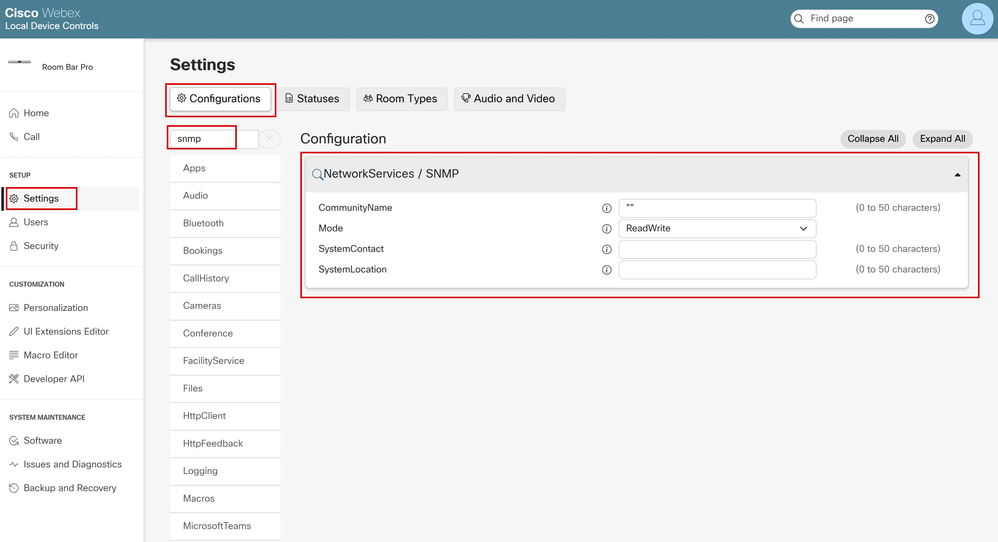 تكوين SNMPv3 على واجهة المستخدم الرسومية (GUI) لنقطة النهاية
تكوين SNMPv3 على واجهة المستخدم الرسومية (GUI) لنقطة النهاية
تكوين مستخدم USM ل SNMPv3
لكي تتمكن من إستخدام SNMPv3، يلزمك إنشاء مستخدم USM. يمكن العثور على الأوامر المتوفرة لتنفيذ هذا الإجراء في إرتباط وثائق نظام التشغيل للغرفة هنا. أستخدم SSH للاتصال بالجهاز. لهذا السبب، تحتاج إلى وجود حساب مسؤول على الجهاز. وإذا لم تكن هناك مساحة، فعليك إنشاء حساب مسؤول. هذا القسم يمر بهذه العملية كلها.
انتقل إلى الأجهزة الموجودة ضمن قسم الإدارة في Control Hub. ابق أسفل علامة التبويب الأجهزة وحدد إحدى نقاط النهاية التي تريد إنشاء مستخدم مسؤول لها. على هذا المثال، يتم إستخدام Cisco Room Bar Pro.
تحت تفاصيل الجهاز، انتقل إلى قسم الدعم وانقر فوق عناصر التحكم في الجهاز المحلي (يلزم أن تكون في نفس الشبكة كنقطة النهاية التي يعمل فيها هذا الأمر). يفتح الأداة gui. انتقل إلى المستخدمين ضمن قسم الإعداد وانقر فوق إنشاء مستخدم.
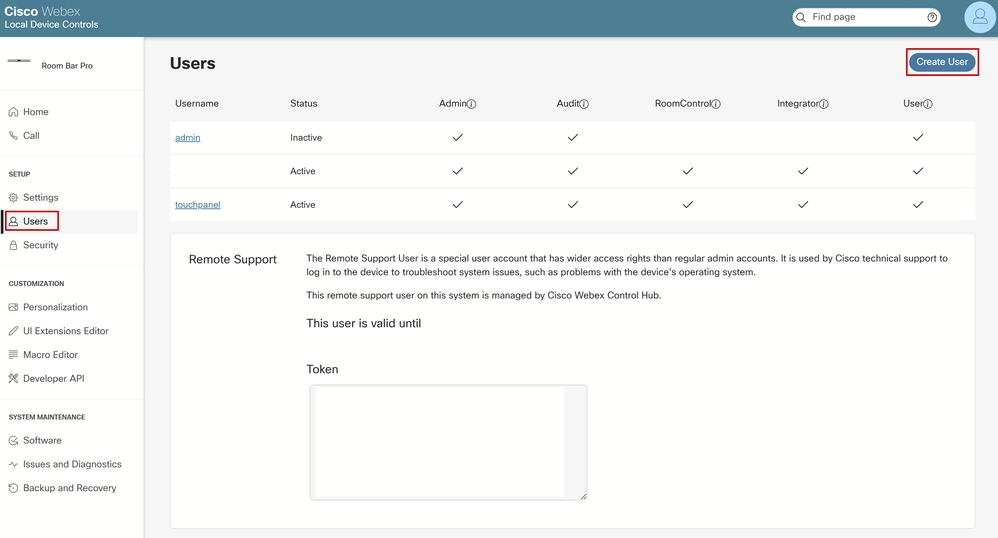 قسم المستخدمين في واجهة المستخدم الرسومية (GUI) لنقطة النهاية
قسم المستخدمين في واجهة المستخدم الرسومية (GUI) لنقطة النهاية
قم بتوفير اسم مستخدم وكلمة مرور (كلمة مرور). تأكد من أن المستخدم لديه امتيازات المسؤول الكاملة وأنه نشط:
 إنشاء مستخدم من واجهة المستخدم الرسومية (GUI) لنقطة النهاية
إنشاء مستخدم من واجهة المستخدم الرسومية (GUI) لنقطة النهاية
تحقق من إنشاء المستخدم وأنه نشط من صفحة المستخدمون:
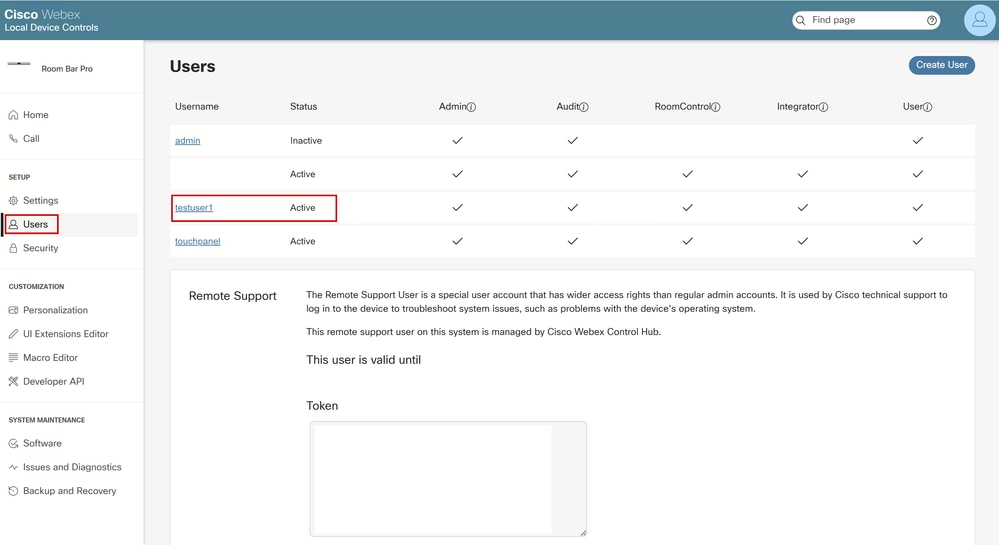 تم إنشاء مستخدم جديد وإدراجه بين مستخدمين آخرين
تم إنشاء مستخدم جديد وإدراجه بين مستخدمين آخرين

ملاحظة: في محاولة تسجيل دخول SSH الأولى مع مستخدم تم إنشاؤه حديثا، يطلب منك تغيير كلمة المرور الخاصة بك. تظهر رسالة حث مماثلة ل:
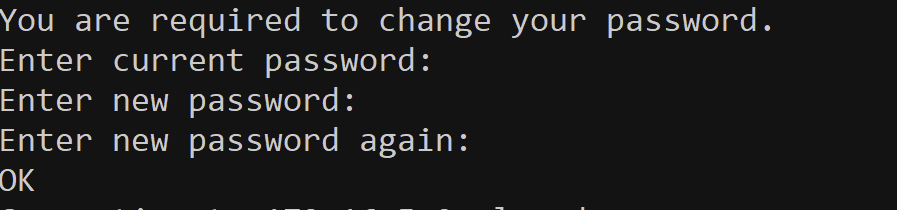 تغيير كلمة المرور عند SSH لأول مرة
تغيير كلمة المرور عند SSH لأول مرة
بمجرد تغيير كلمة المرور، يتم قطع إتصالك على الفور وتحتاج إلى بدء اتصال SSH جديد.
بمجرد إنشاء مستخدم المسؤول بنجاح، أستخدم عميل SSH من إختيارك واتصل بنقطة النهاية. سجل الدخول باستخدام بيانات اعتماد المسؤول. هذه هي المطالبة التي تراها:
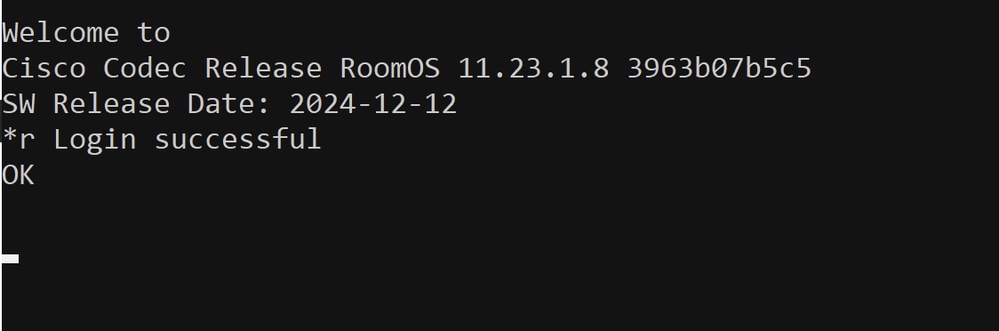 محاولة تسجيل الدخول الناجحة عبر SSH إلى نقطة النهاية
محاولة تسجيل الدخول الناجحة عبر SSH إلى نقطة النهاية
أستخدم أمر إضافة مستخدم SNMP للشبكة كما هو موضح في هذه المقالة. بالنسبة لهذا العرض التوضيحي، فإن الأمر المستخدم هو:
xCommand Network SNMP USM User Add AuthenticationPassword: testuser123 AuthenticationProtocol: SHA-256 Name: psitaras PrivacyPassword: test1234تكون نتيجة هذا الأمر، عند نجاحها، هي:
 إنشاء مستخدم USM عبر SSH
إنشاء مستخدم USM عبر SSH
لكي يتم تنفيذ الأمر بدون أخطاء، تحتاج إلى الالتزام بقواعد معينة موصوفة في وثائق الأوامر المشتركة في هذا الارتباط. للتيسير، يتم لصق المتطلبات الحالية في وقت كتابة هذا المستند لهذا الأمر في هذه الصورة، ولكن يجب عليك التأكد من الرجوع إلى هذا الارتباط عند إنشاء المستخدم الخاص بك. وفي نهاية الصورة، لاحظ ان هناك الصياغة الدقيقة للأمر.
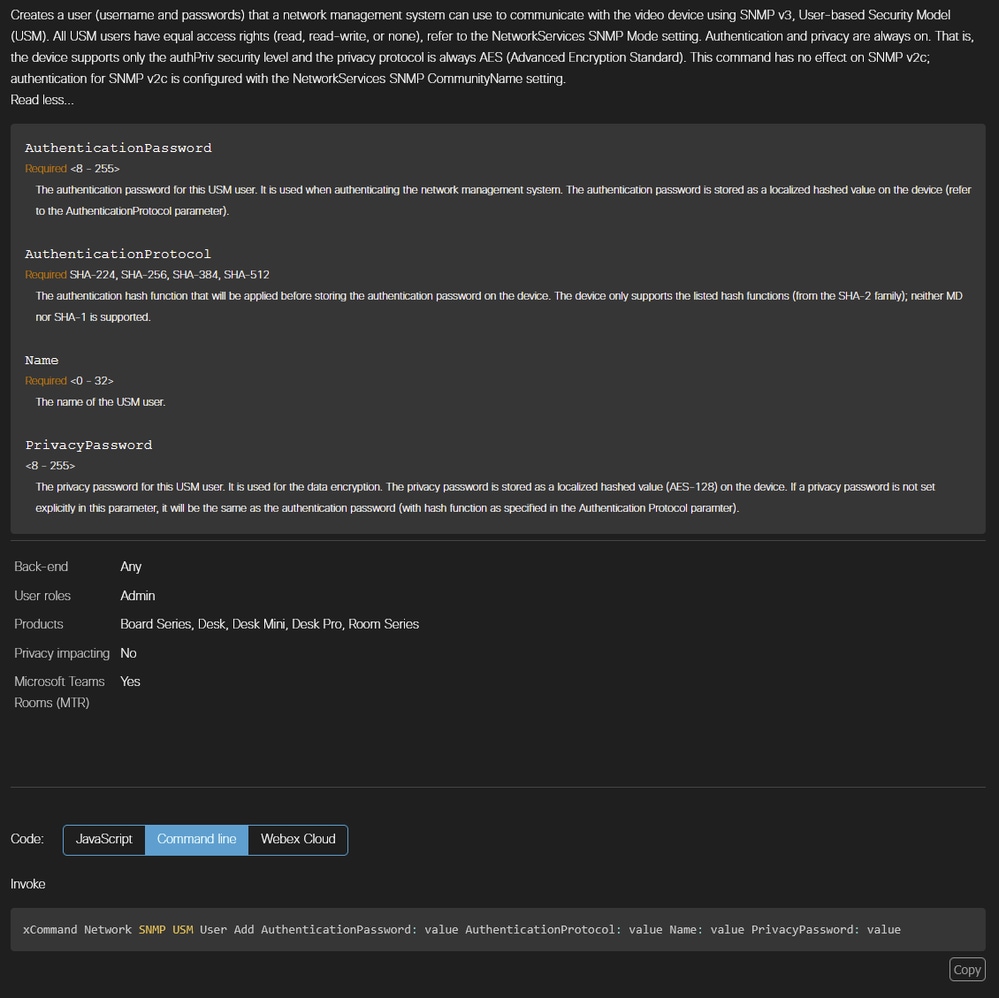 صياغة أمر إنشاء مستخدم USM من وثائق xAPI
صياغة أمر إنشاء مستخدم USM من وثائق xAPI

تحذير: في حالة وجود خطأ مطبعي أو عدم الوفاء بمتطلب، يقوم الأمر بإرجاع خطأ ولن يتم إنشاء المستخدم. يتم توفير مثال، حيث يتم توفير كلمة مرور للخصوصية تتكون من 8 أحرف على الأقل بدلا من توفيرها، يتم توفير كلمة مرور أقصر تتكون من 7 أحرف:
 إنشاء مستخدم USM غير ناجح بسبب كلمة مرور الخصوصية القصيرة
إنشاء مستخدم USM غير ناجح بسبب كلمة مرور الخصوصية القصيرة
يمكنك إختبار ما إذا كان قد تم إنشاء المستخدم باستخدام أمر قائمة مستخدم SNMP للشبكة. يسرد هذا الأمر جميع مستخدمي USM الذين يتم تخزينهم على الجهاز:
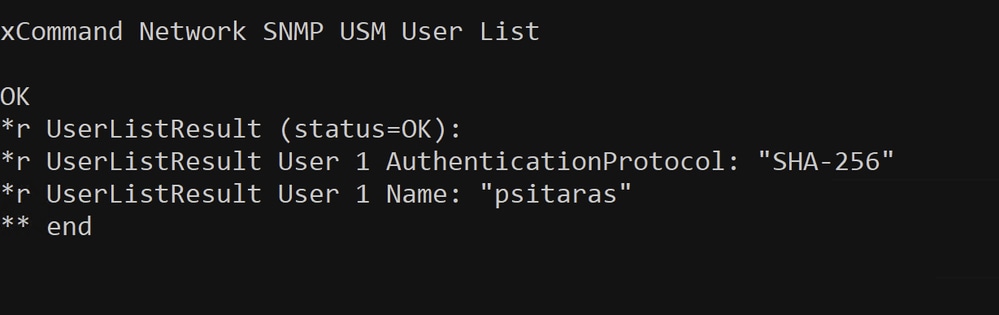 أمر قائمة مستخدمي Network SNMP USM المستخدم لتأكيد إنشاء المستخدم
أمر قائمة مستخدمي Network SNMP USM المستخدم لتأكيد إنشاء المستخدم
في هذه المرحلة، تم التأكد من إنشاء صفحة المستخدم بنجاح. تم إكمال تكوين SNMPv3.

ملاحظة: لا تظهر صفحة مستخدم USM في واجهة المستخدم الرسومية (GUI) لنقطة النهاية ضمن قسم "المستخدمون". هذا متوقع.
 لا يكون مستخدمو USM مرئيين تحت المستخدمين في واجهة المستخدم الرسومية (GUI) لنقطة النهاية
لا يكون مستخدمو USM مرئيين تحت المستخدمين في واجهة المستخدم الرسومية (GUI) لنقطة النهاية
إختبار تكوين SNMPv2c و SNMPv3
في هذه المرحلة، يمكنك المتابعة مع إختبار تكوين SNMPv2c و/أو SNMPv3 باستخدام نظام إدارة الشبكة (NMS) لديك. بالنسبة لهذه المقالة، لا يحتوي تكوين المختبر على أي من خوادم NMS أو SNMP التي تشغل خدمة SNMP. لاختبار التشكيل، الأداة المساعدة تسمى snmpwalk استعملت. هذه الأداة المساعدة مثبتة على خادم Linux.

تحذير: لا تعد SnmpWalk أداة مقترحة لاختبار تكوين SNMP على نقاط النهاية للعمل الجماعي. لا يدعمه مهندسو TAC، ويجب أن تكون على دراية بكيفية إستخدام الأداة قبل المضي في الاختبار. بدلا من التنقل السريع، يمكنك إستخدام أي أداة أخرى من أدوات SNMP أو نظام إدارة الشبكة (NMS) لديك لاختبار التكوين الخاص بك. يتم إستخدام ميزة Snmpwalk في هذه المقالة كمثال (يلزم توفر أداة لاختبار التكوين لأغراض العرض التوضيحي)، ولا يوجد أي التزام أو ترقية مرتبطة بالاستخدام.
لا يعد تثبيت Snmpwalk جزءا من هذا الدليل ويتم حذفه. قد تختلف متطلبات التثبيت وفقا لنظام تشغيل (OS) الجهاز الذي تستخدمه للاختبار. يجب العمل على تثبيته بنجاح قبل الاختبار.
SNMPwalk هي أداة يمكن إستخدامها للتحقق من تكوين SNMP. وهو يقوم بالمشي عبر نقاط النهاية MiBs ويعيد المعلومات المتاحة. تعرض نقاط النهاية المسجلة في السحابة 7 معرفات كائن (OIDs):
- SNMPv2-MIB::sysDescr (قراءة)،
- SNMPv2 -MIB::sysObjectID (قراءة)،
- Disman-event-MIB::sysUpTimeInstance (قراءة)،
- SNMPv2 -MIB::sysContact (قراءة/كتابة)،
- SNMPv2 -MIB::sysName (للقراءة/الكتابة)،
- SNMPv2 -MIB::sysLocation (للقراءة/الكتابة)،
- SNMPv2 -MIB::SysServices (قراءة).

ملاحظة: عناوين IP الداخلية المستخدمة لاختبارات Snmpwalk المدرجة هي عناوين IP خاصة ولم تعد قيد الاستخدام. تم إيقاف تشغيل المختبر المستخدم لهذا الدليل وإعادة ضبط الأجهزة في المصنع.
يتم تكوين نقطة نهاية Cisco Room Kit Pro باستخدام SNMPv2c. تحدث المصادقة باستخدام سلاسل المجتمع. أصدرت هذا أمر:
# '-c' option is used to provide the community string
# '-v' option is used to provide the SNMP version used
# The IP provided is the endpoint's IP
snmpwalk -c test123 -v 2c 172.16.5.9
iso.3.6.1.2.1.1.1.0 = STRING: "Cisco Codec
SoftW: ce11.26.1.5.53ff615d0d9
MCU: Cisco Codec Pro
Date: 2025-02-28
S/N: FDO2706JG49"
iso.3.6.1.2.1.1.2.0 = OID: iso.3.6.1.4.1.5596.150.6.4.1
iso.3.6.1.2.1.1.3.0 = Timeticks: (106770681) 12 days, 8:35:06.81
iso.3.6.1.2.1.1.4.0 = ""
iso.3.6.1.2.1.1.5.0 = ""
iso.3.6.1.2.1.1.6.0 = ""
iso.3.6.1.2.1.1.7.0 = INTEGER: 72
iso.3.6.1.2.1.1.7.0 = No more variables left in this MIB View (It is past the end of the MIB tree)ترجع SNMPwalk 7 نتائج كما هو متوقع. هناك ثلاثة أجهزة MiBs فارغة:
- SNMPv2 -MIB::sysContact (للقراءة/الكتابة)، (iso.3.6.1.2.1.1.4.0)
- SNMPv2 -MIB::sysName (read/write)، (iso.3.6.1.2.1.1.5.0)
- SNMPv2 -MIB::sysLocation (read/write)، (iso.3.6.1.2.1.1.6.0)
هناك ثلاثة أوامر xConfiguration يمكن إستخدامها لتعيين قيم إلى هذه MiBs. SSH إلى نقطة النهاية وأصدر هذه الأوامر:
xConfiguration NetworkServices SNMP SystemContact: testuser1
xConfiguration NetworkServices SNMP SystemLocation: Room1
xConfiguration SystemUnit Name: My_Room_Kit_Pro

ملاحظة: بدلا من إستخدام هذه الأوامر الثلاثة، يمكنك إجراء تغييرات على هذه الإعدادات من Control Hub، من واجهة المستخدم الرسومية (GUI) لنقطة النهاية، أو من واجهات برمجة التطبيقات (API) الخاصة ب Webex.
بمجرد إصدار الأوامر الواردة أعلاه، أستخدم snmpwalk مرة أخرى على نقطة النهاية نفسها. أنت تلاحظ أن ال MiBs فارغ سابقا يتم تعبئتها مع القيمة يزود عن طريق ال xConfiguration أمر:
snmpwalk -c test123 -v 2c 172.16.5.9
iso.3.6.1.2.1.1.1.0 = STRING: "Cisco Codec
SoftW: ce11.26.1.5.53ff615d0d9
MCU: Cisco Codec Pro
Date: 2025-02-28
S/N: FDO2706JG49"
iso.3.6.1.2.1.1.2.0 = OID: iso.3.6.1.4.1.5596.150.6.4.1
iso.3.6.1.2.1.1.3.0 = Timeticks: (107047446) 12 days, 9:21:14.46
iso.3.6.1.2.1.1.4.0 = STRING: "testuser1"
iso.3.6.1.2.1.1.5.0 = STRING: "My_Room_Kit_Pro"
iso.3.6.1.2.1.1.6.0 = STRING: "Room1"
iso.3.6.1.2.1.1.7.0 = INTEGER: 72
iso.3.6.1.2.1.1.7.0 = No more variables left in this MIB View (It is past the end of the MIB tree)في هذه المرحلة، يتم التأكد من تشغيل تكوين SNMPv2c المصمم على جهاز Room Kit Pro.
يتم تكوين نقطة نهاية Cisco Room Bar Pro باستخدام SNMPv3. بالنسبة SNMPv3، يلزمك التأكد من إستخدام المصادقة المناسبة. لا يتم إستخدام سلاسل المجتمع. وبدلا من ذلك، يستخدم SNMPv3 أسماء المستخدمين وكلمات المرور.
# '-v3' option selects SNMPv3.
# '-u' option provides the USM username configured.
# '-x' option provides the privacy protocol (encryption algorithm). Options are DES and AES. Cloud-registered endpoints support only AES.
# '-l' option specifies the security level. Options are 'noAuthNoPriv', 'authNoPriv', and 'authPriv'. Cloud-registered endpoints support only 'authpriv'.
# '-a' option specifies the authentication protocol. Cloud-registered endpoints support only SHA-2 protocols.
# '-A' option specifies the authentication passphrase.
# '-X' specifies the privacy pass phrase for the encrypted SNMPv3 messages.
snmpwalk -v3 -u psitaras -x AES -l authPriv -a SHA-256 -A testuser123 -X test1234 172.16.5.23
iso.3.6.1.2.1.1.1.0 = STRING: "Cisco Codec
SoftW: ce11.23.1.8.3963b07b5c5
MCU: Cisco Room Bar Pro
Date: 2024-12-12
S/N: FOC2732H1VU"
iso.3.6.1.2.1.1.2.0 = OID: iso.3.6.1.4.1.5596.150.6.4.1
iso.3.6.1.2.1.1.3.0 = Timeticks: (112579044) 13 days, 0:43:10.44
iso.3.6.1.2.1.1.4.0 = ""
iso.3.6.1.2.1.1.5.0 = ""
iso.3.6.1.2.1.1.6.0 = ""
iso.3.6.1.2.1.1.7.0 = INTEGER: 72
iso.3.6.1.2.1.1.7.0 = No more variables left in this MIB View (It is past the end of the MIB tree)في هذه المرحلة، من المؤكد أن تكوين SNMPv3 الذي تم إجراؤه على جهاز Room Bar Pro قيد التشغيل.
يمكن أن تحتوي نقطة النهاية على كل من SNMPv2c و SNMPv3 نشطة في نفس الوقت
نعم، هذا ممكن. ومع ذلك، أثناء تكوين SNMP، يلزمك إعداد اسم مجتمع لتكون قادرا على الحصول على مصادقة SNMPv2c. لهذا الاختبار، يتم إستخدام شريط Pro من الأمثلة السابقة. التكوين الحالي في قسم "جميع التكوينات" بمركز التحكم في نقطة النهاية هو:
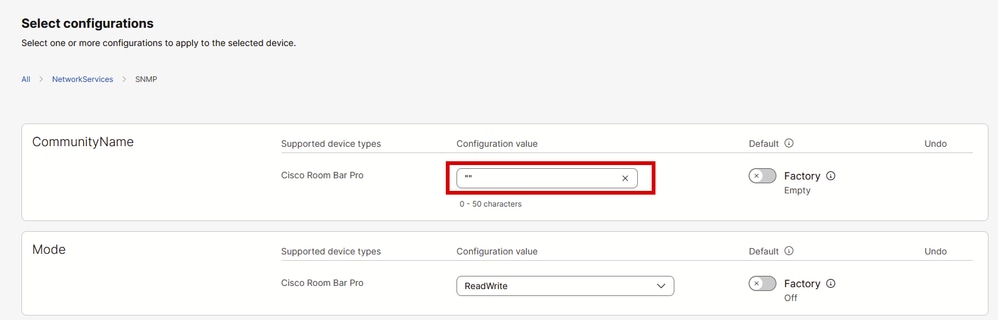 تكوينات Endpoint SNMP في مركز التحكم
تكوينات Endpoint SNMP في مركز التحكم
لاحظ أن اسم المجتمع ليس فارغا. هناك علامتا اقتباس تشيران إلى أن اسم المجتمع عبارة عن سلسلة فارغة. يمكنك تقييد دعم SNMP بالإصدار 3 فقط، من خلال تعيين اسم مجتمع SNMP لخدمات الشبكة إلى سلسلة فارغة (""). تحتاج إلى إستبدال هذه السلسلة باسم مجتمع، على سبيل المثال، testbothSNMPv2_v3.
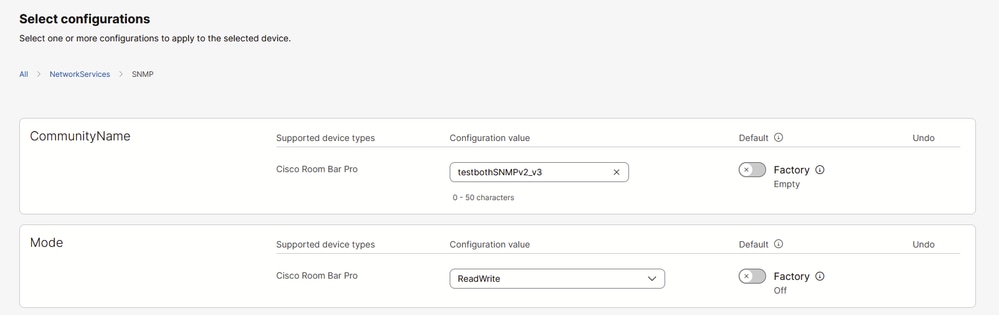 إضافة اسم مجتمع ل SNMPv2c في إعدادات تكوين نقطة نهاية محور التحكم
إضافة اسم مجتمع ل SNMPv2c في إعدادات تكوين نقطة نهاية محور التحكم
تم التأكيد بالفعل على أن SNMPv3 يعمل على Room Bar Pro. يتم إستخدام SnmpWalk لاختبار ما إذا كان SNMPv2c يعمل أيضا، بعد إعداد اسم المجتمع:
snmpwalk -c testbothSNMPv2_v3 -v 2c 172.16.5.23
iso.3.6.1.2.1.1.1.0 = STRING: "Cisco Codec
SoftW: ce11.23.1.8.3963b07b5c5
MCU: Cisco Room Bar Pro
Date: 2024-12-12
S/N: FOC2732H1VU"
iso.3.6.1.2.1.1.2.0 = OID: iso.3.6.1.4.1.5596.150.6.4.1
iso.3.6.1.2.1.1.3.0 = Timeticks: (112696957) 13 days, 1:02:49.57
iso.3.6.1.2.1.1.4.0 = ""
iso.3.6.1.2.1.1.5.0 = ""
iso.3.6.1.2.1.1.6.0 = ""
iso.3.6.1.2.1.1.7.0 = INTEGER: 72
iso.3.6.1.2.1.1.7.0 = No more variables left in this MIB View (It is past the end of the MIB tree)يمكن تكوين نقاط نهاية متعددة من خلال Control Hub باستخدام SNMP
نعم، من الممكن تكوين أجهزة متعددة في نفس الوقت في Control Hub. توفر هذه المقالة معلومات حول كيفية تنفيذها خطوة بخطوة ضمن القسم تكوين أجهزة متعددة.
تفاصيل مهمة يجب تذكرها
- تتوفر أجهزة MiBs معينة فقط. ان عدد أجهزة الكمبيوتر المتوفرة محدود بالتصميم من فريق الهندسة الذي يصمم نقاط النهاية. يتعذر توسيع MiBs أو تحسينها لتوفير مزيد من المعلومات.
- يصادق SNMPv2c باستخدام اسم المجتمع (يشار إليه أيضا باسم سلسلة المجتمع)، في حين يصادق SNMPv3 باستخدام اسم المستخدم وكلمة المرور، ويقدم التشفير أيضا. عند الاختبار، تأكد من أنك تستخدم طريقة المصادقة الصحيحة (باستخدام snmpwalk أو أداة أخرى/NMS) للبروتوكول الذي قمت بتكوينه.
- يتم تشغيل المصادقة والخصوصية دائما على SNMPv3. تدعم نقاط النهاية مستوى أمان المصادقة فقط ويكون بروتوكول الخصوصية دائما معيار التشفير المتقدم (AES).
- يتم دعم SNMPv3 مع خيارات نموذج الأمان المستند إلى المستخدم (USM) فقط. لا يوجد دعم ل SMNPv3 عبر TLS.
- لا يكون لأوامر المستخدم المستخدمة لتكوين المستخدمين لمصادقة SNMP أي تأثير على SNMPv2c.
- لا يؤثر إعداد اسم مجتمع SNMP على نقاط النهاية على تكوين SNMPv3.
- اسم مجتمع SNMP حساس لحالة الأحرف.
- يمكنك تقييد دعم SNMP إلى v3 فقط، من خلال تعيين اسم مجتمع NetworkServices SNMP إلى سلسلة فارغة (").
- SNMPv1 غير مدعوم.
- بالنسبة لكل من SNMPv2c و SNMPv3، تعرض نقاط النهاية نفس معرفات الكائن (OIDs).
- بالنسبة ل SNMPv3، يلزم أن يكون بروتوكول المصادقة في مجموعة SHA-2 (لا يتم دعم MD أو SHA-1). وإذا لم تكن هناك مساحة، فعندئذ تفشل طلبات SNMP في المصادقة وتظل دون رد.
- يتم تخزين كلمة مرور الخصوصية كقيمة مجزأة محلية (AES-128) على الجهاز. في حالة عدم تعيين كلمة مرور الخصوصية بشكل صريح في هذه المعلمة، يتم تعيينها لتكون نفس كلمة مرور المصادقة (مع وظيفة تجزئة كما هو محدد في معلمة بروتوكول المصادقة).
- يجب أن تكون كلمات المرور/عبارات المرور وأسماء المستخدمين ضمن حدود طول محددة. على سبيل المثال، يجب أن يصل اسم مستخدم USM إلى 32 حرفا، ويجب أن تكون كلمة مرور المصادقة بحد أدنى 8 أحرف بحد أقصى 255 حرفا. إذا لم يتم الوفاء بهذه المتطلبات، يفشل الأمر Network SNMP User Add في إنشاء المستخدم ويرجع خطأ.
الاتصال ب TAC لحل مشكلة SNMP على نقطة نهاية
إذا تم إكمال تكوين SNMP لنقطة النهاية، ولكن تم إثارة مشكلة، يلزمك الاتصال ب TAC ومشاركة هذه المعلومات:
- قم بتوفير معرف مؤسستك في Control Hub والرقم التسلسلي (SN) لنقطة النهاية المتأثرة.
- وصف السيناريو الذي تم مواجهته.
- قم بتوفير إصدار SNMP الذي تحاول تكوينه.
- قم بتوفير أي رسائل خطأ تم رؤيتها.
- إذا كانت هناك مشكلة في تكوين الجهاز، فقم بالإيضاح بوضوح الخطوة التي تم فيها إيقاف عملية التكوين وتقديم لقطات للشاشة. شارك أمر التكوين الذي يرجع خطأ.
- قم بتجميع سجلات نقاط النهاية وتحميلها على حالتك.
- قم بمشاركة الأداة المساعدة\NMS أو أداة أخرى تستخدم لاختبار تكوين SNMP. إذا كنت تستخدم أداة مساعدة للاختبار مقابل وكيل SNMP لنقاط النهاية، فقم بتوفير الأمر الكامل المستخدم.
معلومات ذات صلة
محفوظات المراجعة
| المراجعة | تاريخ النشر | التعليقات |
|---|---|---|
1.0 |
06-May-2025
|
الإصدار الأولي |
تمت المساهمة بواسطة مهندسو Cisco
- بيتروس سيتاراسمهندس إستشاري تقني
اتصل بنا
- فتح حالة دعم

- (تتطلب عقد خدمة Cisco)
 التعليقات
التعليقات